Les casques USB avec microphones sont recommandés pour la plupart des évaluations linguistiques Avant. D'autres options peuvent nécessiter plus de préparation par les représentants informatiques.

Préparation des Casques
Avant les tests, un représentant informatique devrait configurer les casques pour chaque ordinateur, ce qui peut être aussi simple que de brancher le casque USB.
Utilisez le Vérification de la Technologie Avant pour vérifier que votre casque fonctionne correctement.
Le Coordinateur de Test doit s'assurer que les casques sont branchés avant le test, et que les candidats savent comment utiliser les commandes intégrées du casque (si disponibles).
Ajustement des niveaux de microphone pour MacOS et Windows
Si vous recevez un message d'erreur indiquant un micro faible ou un volume faible lors de l'enregistrement dans la section Parler, vous devrez peut-être ajuster les paramètres sonores dans vos préférences.
Configuration du Microphone Mac
- Open your “System Settings“. (Click the Apple icon and choose “System Settings…”)
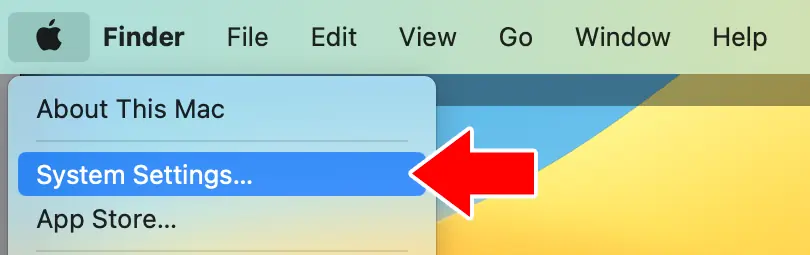
- Click “Sound” in the left menu
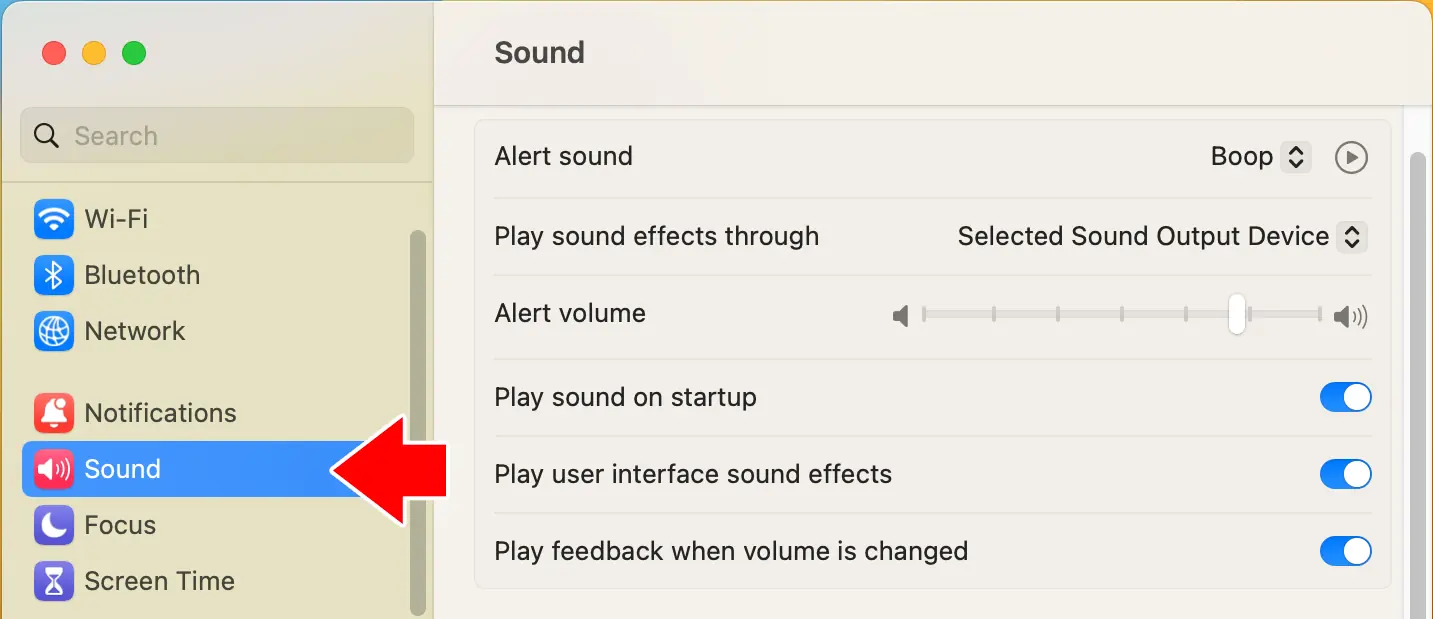
- Click “Input” under “Output & Input”
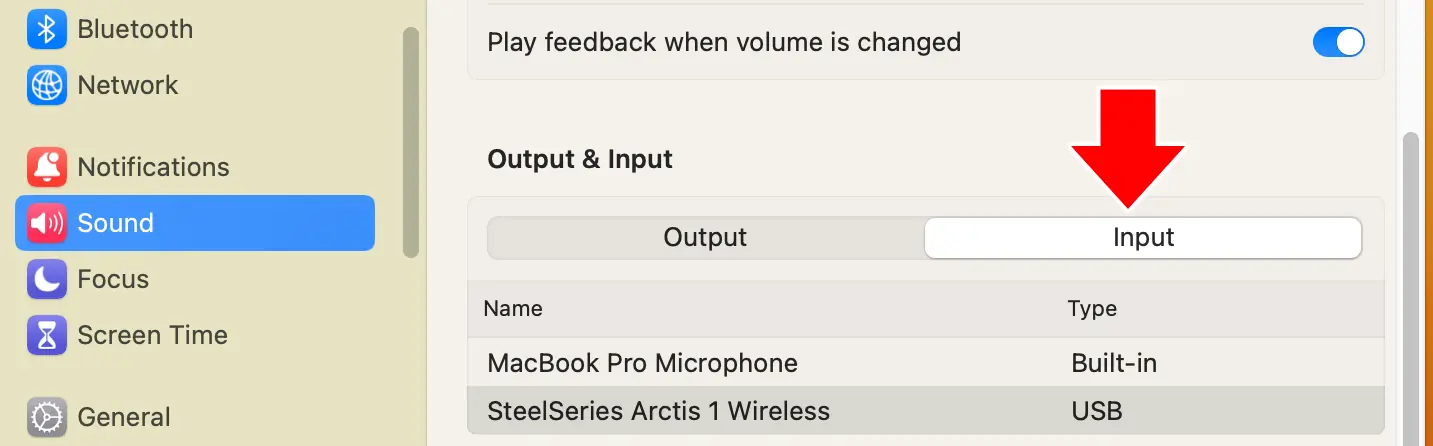
- Cliquez sur le casque attaché pour vous assurer qu'il s'agit du périphérique d'entrée actif (l'utilisation du microphone interne n'est pas recommandée dans un environnement de laboratoire).
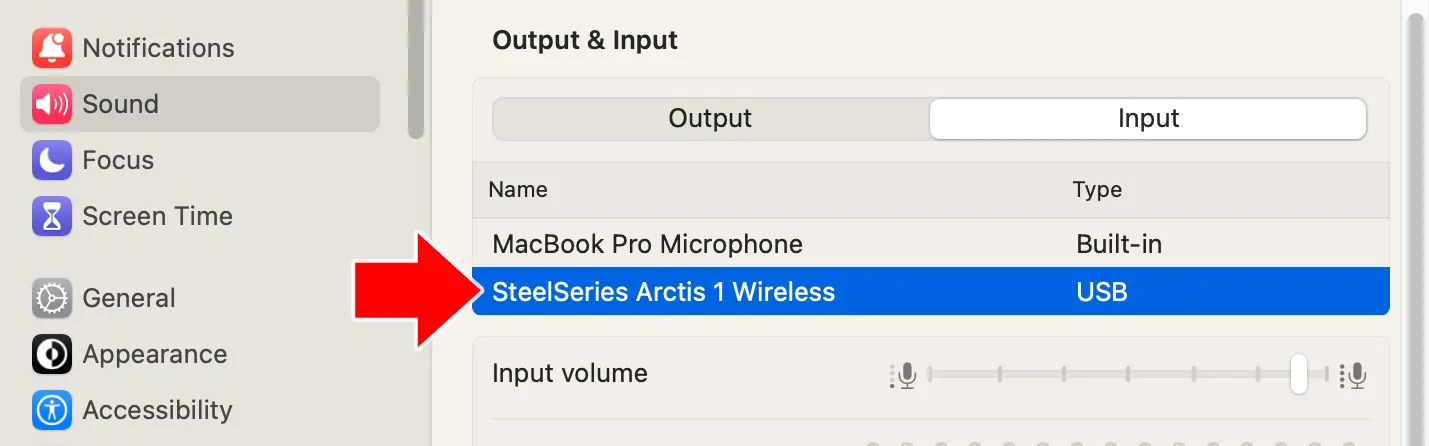
- Ajustez le curseur "Volume d'entrée" jusqu'à ce que le niveau d'entrée montre un mouvement pendant la parole normale avec le microphone à une distance appropriée de l'orateur.
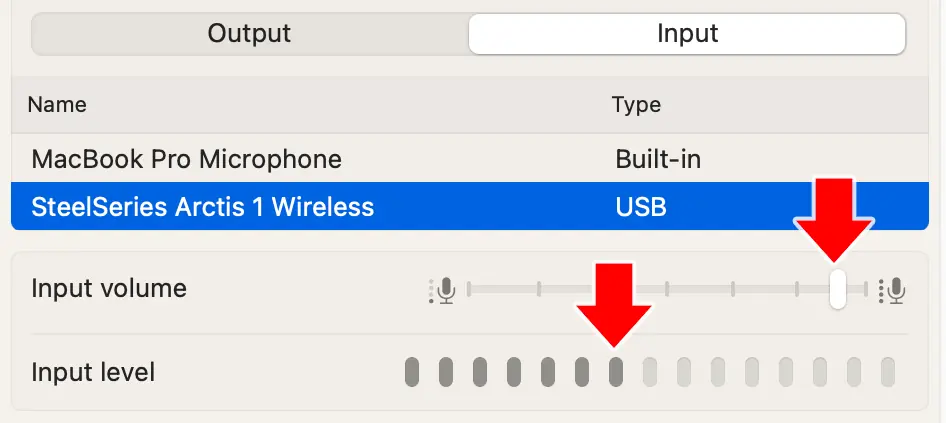
Configuration du Microphone Windows
- Cliquez avec le bouton droit sur l'icône Audio (dans le coin inférieur droit de votre écran) et choisissez "Ouvrir les paramètres de son" dans le menu contextuel.
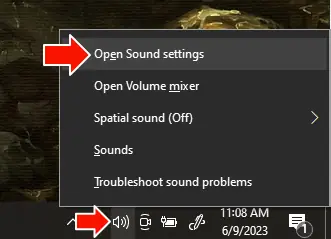
- Cliquez sur le menu déroulant « Choisissez votre périphérique d'entrée » sous « Entrée ». Choisissez le casque que vous désirez.
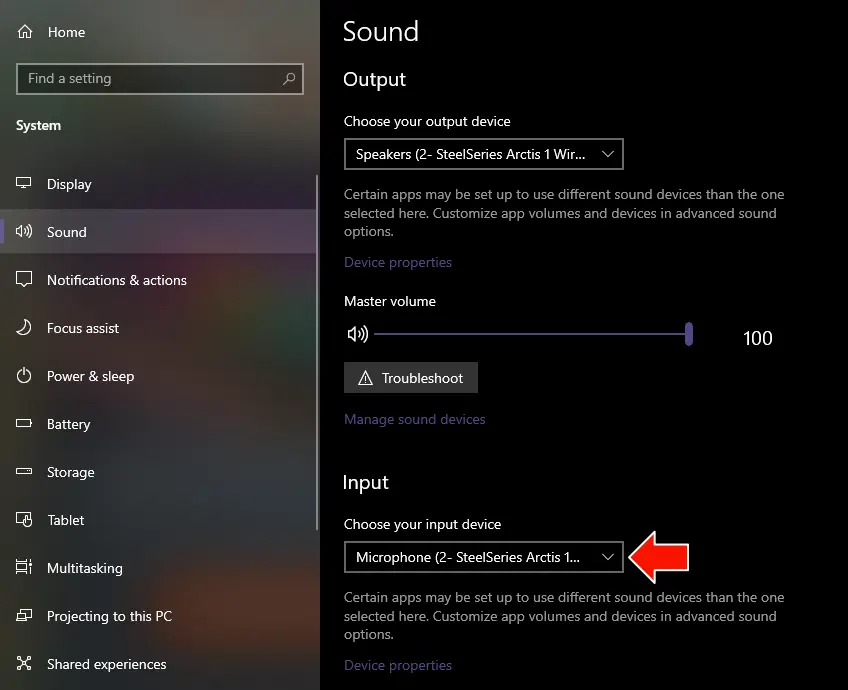
- Cliquez sur « Propriétés de l'appareil » en dessous du menu déroulant du périphérique d'entrée.
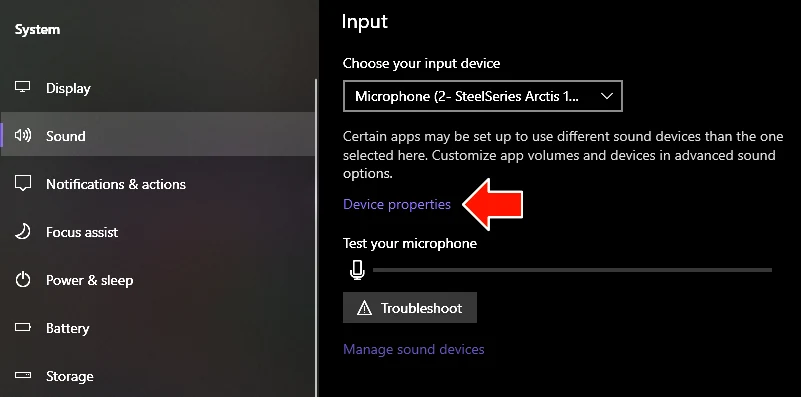
- Cliquez sur «Start Test» pour tester les niveaux de votre microphone. Ajustez le curseur au besoin.
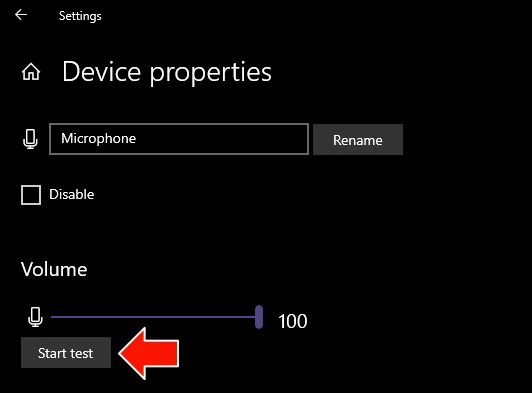
Ajustement des niveaux de microphone dans Chrome OS
Malheureusement, il n'est pas possible d'ajuster la sensibilité du microphone dans ChromeOS. Pour les problèmes d'enregistrement dans ChromeOS, nous recommandons d'essayer un casque alternatif, de demander à la personne qui passe le test de parler avec un volume supplémentaire, ou de se rapprocher du microphone. Si les problèmes d'enregistrement persistent, il peut être nécessaire de déplacer le testeur dans une zone sans bruit de fond.
Dépannage
- Assurez-vous que le casque est branché.
- Vérifiez que le microphone n'est pas en sourdine - de nombreux casques ont un bouton de sourdine sur l'ensemble lui-même, ou sur le fil qui y est connecté.
- Vérifiez que le volume du microphone n'est pas complètement réduit.
- Assurez-vous que le candidat utilise un navigateur pris en charge (Microsoft Edge, Chrome, Safari).
- Essayez de rafraîchir la page.
- Arrêtez le test et fermez la fenêtre du navigateur, puis redémarrez le navigateur et reconnectez-vous.
- Essayez un navigateur différent.
- Essayez de débrancher le casque et de le rebrancher pendant le test (pour les casques USB).
- Assurez-vous que "Autoriser" est sélectionné dans les paramètres du site du navigateur permettant l'utilisation du microphone dans le test.
- Vérifiez si vous pouvez enregistrer du son dans une autre application sur l'ordinateur.
- Si seulement un ou deux candidats sont affectés, essayez un casque différent ou un ordinateur différent.
- Si les étudiants se connectent à des comptes étudiants sur les ordinateurs, assurez-vous que le compte étudiant pour se connecter à l'ordinateur n'a pas de restrictions qui affecteraient l'enregistrement.